向日葵远程控制设置代理的方法
时间:2023-11-17 12:34:19作者:极光下载站人气:323
向日葵是当前十分热门的远程操作软件,大家可以通过该软件进行控制远端电脑,从而可以从远程电脑中进行传输文件以及操作其他的内容,很多小伙伴不知道其实在向日葵中也是可以进行代理服务器设置的,一些小伙伴的网络可能不太稳定,那么我们可以通过添加代理服务器来操作,你可以手动添加,需要添加好端口、地址以及密码等相关信息才能完成代理网络的添加,下方是关于如何使用向日葵添加代理服务器的具体操作方法,如果你需要的情况下可以看看方法教程,希望对大家有所帮助。
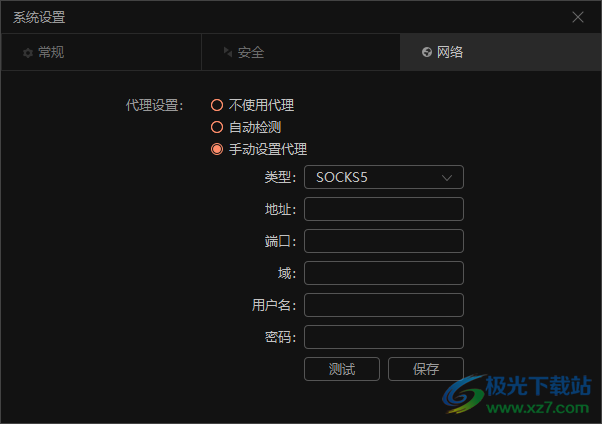
方法步骤
1.将我们电脑中的向日葵找到之后进行双击,或者是进行右键点击选择【打开】运行该软件。
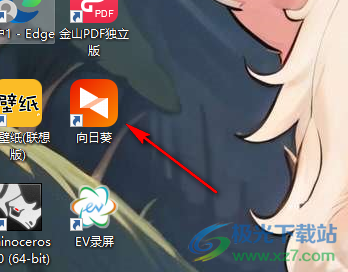
2.当我们进入到页面之后,在页面的右侧上方的位置有一个【三】图标,将其点击一下。

3.随后即可弹出一个菜单选项,我们需要在该选项下方将【设置】选项用鼠标左键点击一下即可进入。
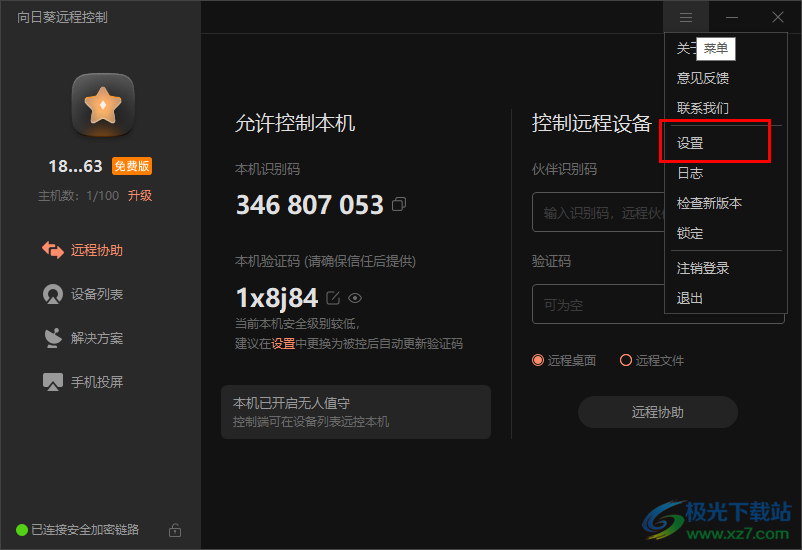
4.当我们进入到页面之后,在页面的顶部位置将【网络】选项卡点击打开,在网络设置页面,将【手动设置代理】选项勾选上。
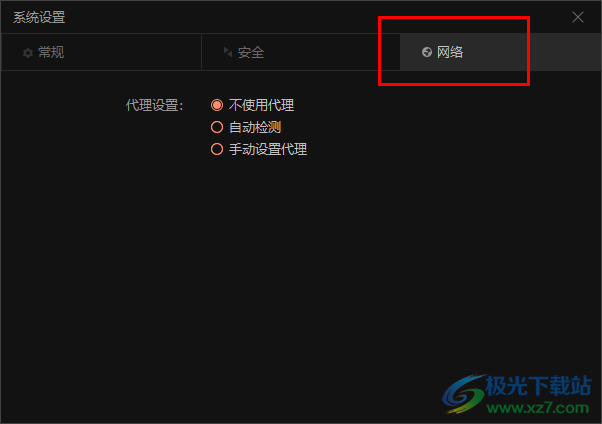
5.这时就会展开一些相关的设置选项,我们需要添加地址、端口、域、用户名和密码等信息,之后你可以测试,然后保存该代理。
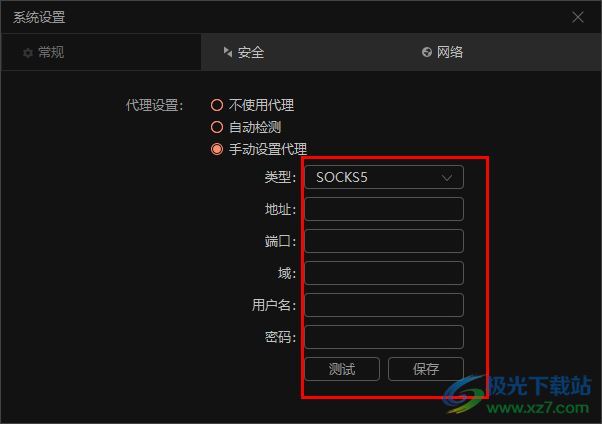
以上就是关于如何使用向日葵设置代理的具体操作方法,你可以通过以上的方法教程手动添加代理,在设置代理的时候,需要填写好地址、端口、用户名、密码等相关信息就可以完成代理的设置,感兴趣的话可以操作试试。

大小:69.7 MB版本:v15.6.6.62150环境:WinAll, WinXP, Win7, Win10
- 进入下载
相关推荐
相关下载
热门阅览
- 1百度网盘分享密码暴力破解方法,怎么破解百度网盘加密链接
- 2keyshot6破解安装步骤-keyshot6破解安装教程
- 3apktool手机版使用教程-apktool使用方法
- 4mac版steam怎么设置中文 steam mac版设置中文教程
- 5抖音推荐怎么设置页面?抖音推荐界面重新设置教程
- 6电脑怎么开启VT 如何开启VT的详细教程!
- 7掌上英雄联盟怎么注销账号?掌上英雄联盟怎么退出登录
- 8rar文件怎么打开?如何打开rar格式文件
- 9掌上wegame怎么查别人战绩?掌上wegame怎么看别人英雄联盟战绩
- 10qq邮箱格式怎么写?qq邮箱格式是什么样的以及注册英文邮箱的方法
- 11怎么安装会声会影x7?会声会影x7安装教程
- 12Word文档中轻松实现两行对齐?word文档两行文字怎么对齐?
网友评论